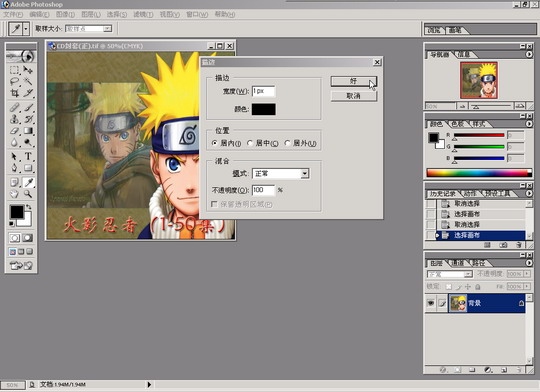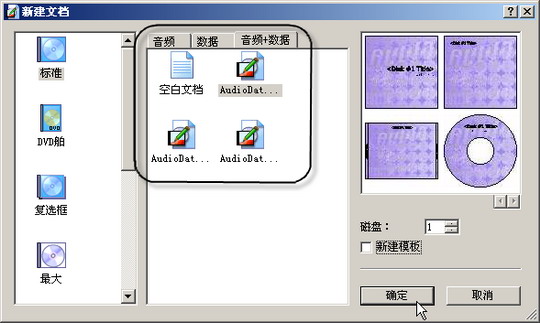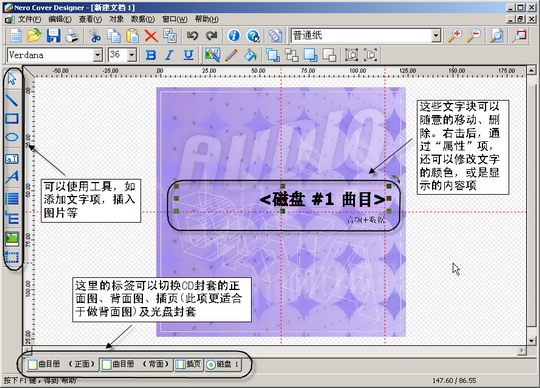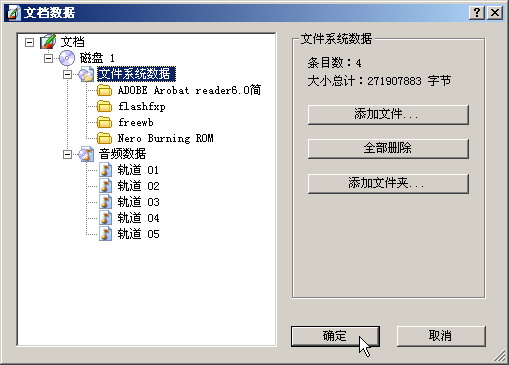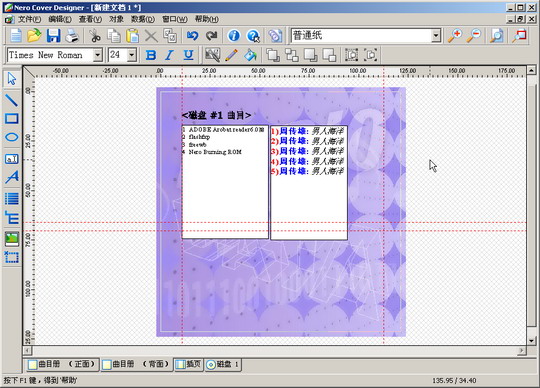給你的光盤“穿件漂亮的外衣”
日期:2017/2/8 10:02:28 編輯:軟件綜合
漂亮自制型
想制作一個漂亮的CD封套?趕快請出圖片處理專家──Phototshop。
優點:定制功能強,可以進行個性化設置,加上Photoshop強大的圖片處理能力,可以對圖片進行更好的控制。
缺點:需要熟悉Photoshop的基本操作,對動手能力要求較高。
第一步:打開Photoshop,選擇菜單命令“文件→新建”,將“名稱”設置為“CD封套(正)”,“寬度”及“高度”均設置為“4.75 英寸”,“分辨率”設置為“150像素/英寸”,“模式”設置為“CMYK顏色”(如果想打黑白封套,可以設置為“灰度”),內容設置為“白色”,然後點擊“好”(見圖1)。

圖1
第二步:用Photoshop打開需要制作為CD封套的圖片,將其拖拽至“CD封套(正)”圖片中,此時增加圖層1,按下Ctrl+T,使圖層1撐滿整張圖片。
第三步:使用“T”工具,輸入CD封套文字,然後可以根據需要對封面進行處理。
第四步:拼合圖層,接著按Ctrl+A鍵,點擊菜單命令“編輯→描邊”,設置“寬度”為“1”,設置“位置”為“居內”(見圖2)。
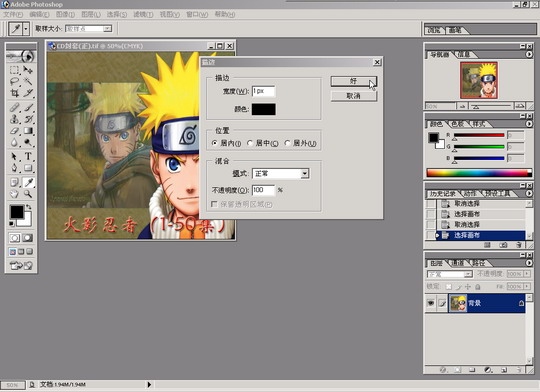
圖2
第五步:用第一步方法新建一個“寬度”為“6英寸”(不同光盤盒尺寸不同,可以適當增加或縮小數值),“高度”為“4.75英寸”,名稱為“CD封套(反)”,其他設置不變的圖片。這裡多出的部分是CD盒的盤脊部分。
第六步:在“CD封套(反)”中導入一張4.75英寸×4.75英寸的圖片,將其放置在整個畫布偏左的位置(CD盒中左側只有盤脊,而右側除盤脊外,一般還要多留一部分),同時在它右側適當位置以豎排方式寫好光盤名稱,並進行描邊等操作,全部完成後,保存這兩張圖片。
第七步:進入Word,選擇菜單中的“文件→頁面設置”,設置“頁邊距”的“上”、“下”、“左”、“右”均為“1厘米”,然後再選擇菜單中的“插入→圖片→來自文件”,將剛剛制作完成的兩張圖片插入。
第八步:按Ctrl+P組合鍵呼出打印窗口,再用一張A4紙即可打印出CD封套的正反兩面,然後用剪刀沿線剪下即可。
實用簡單型
要說既漂亮、又實用,還要簡單,那就不得不說Nero中自帶的Nero Cover Designer。
優點:專為制作CD封套而設計,更為專業,使用簡單
缺點:需要與其他圖片處理工具配合使用。
第一步:點擊“開始→程序→Nero→Nero 6 Ultra Edition→Nero Cover Designer”,打開Nero Cover Designer。
第二步:根據需要,從向導窗口上側選擇要制作封面的光盤,可以是“音頻”、“數據”或“音頻+數據”,這裡以“音頻+數據”為例(見圖3)。
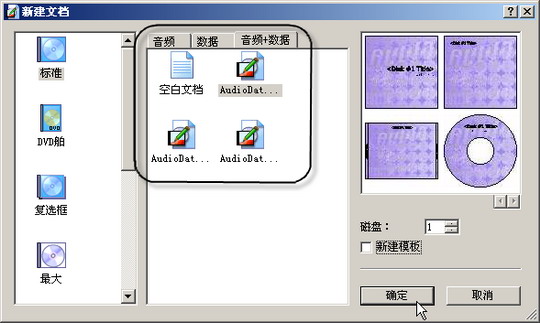
圖3
第三步:這時就會進入編輯界面,在窗口左側有一排工具欄,你可以隨意使用各種刪除或添加圖片中的項目(見圖4)。由於軟件使用並不復雜,下面重點介紹光盤目錄制作。
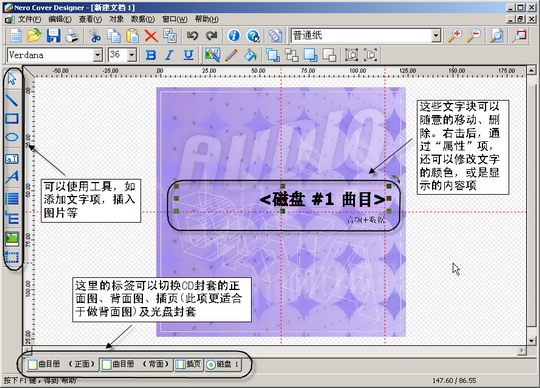
圖4
第四步:選擇菜單中的“對象→插入→目錄”(對應數據資料)或“對象→插入→軌道列表”(對應CD音樂),這時鼠標指針會變為十字形,在CD封套中畫出任意大小的空白區域。
小提示
★Nero已經添加了兩個透明文字塊,除非需要自定義添加,否則可以省略第四步。
★選擇“對象→插入→圖像”,可以選擇封套底圖。
第五步:選擇菜單中的“數據→文檔數據”,然後在窗口左側選擇“文件系統數據”,接著在窗口右側設置“添加文件”或“添加文件夾”,然後選擇刻錄到光盤中的數據文件或文件夾。在窗口右側選擇“音頻數據”,然後點擊“添加軌道”按鈕(見圖5),最後點擊“確定”。
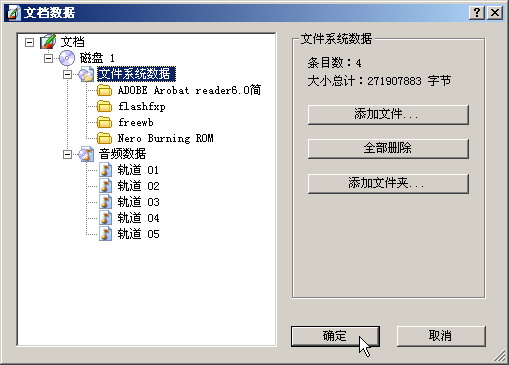
圖5
小提示
可以使用“拖把更名器”(下載地址:http://www.onlinedown.net/soft/1665.htm)將MP3文件的文件名根據ID3標簽進行修改,之後再添加為文檔數據即可制作MP3列表。
第六步:回到主界面後,文件目錄及CD音軌目錄已經列出(見圖6)。
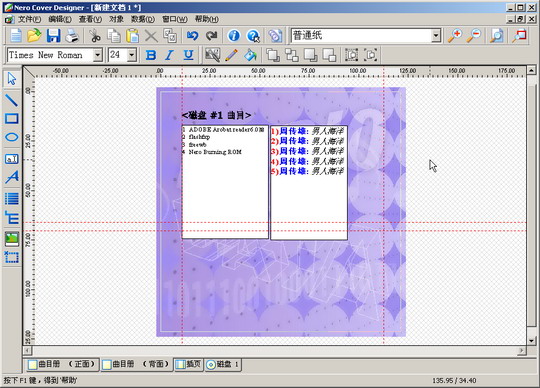
圖6
第七步:選擇菜單中的“文件→打印”,將文件打印出來了。
小提示
選擇菜單中的“文件→紙材”,在這裡可以選擇一些特殊紙材,這些紙材在一般的電腦耗材店都可買到。注意設置為特殊紙材後,需要在“打印”窗口中設置“使用所有類型的紙材”。
小編有話說:其實不少朋友家裡有打印機,但似乎利用率很低,其實打印機最好每個月都打印幾張,這對打印機也有好處。如果你正在發愁今年的情人節送MM什麼禮物,那麼精選幾首MM平常最愛聽的音樂,將它們刻為CD,然後再用本文介紹的方法制作出“愛心”封套,送給MM,她一定會非常開心的。什麼?你還不會刻錄CD?別急,離情人節還有一段時間,小特會在下期教給大家如何刻錄CD音樂。